如何在Sitecore CMS中创建项目
从功能区
打开Sitecore的内容编辑器,选择内容树中的项目。创建的项目将作为所选项目的子项添加。
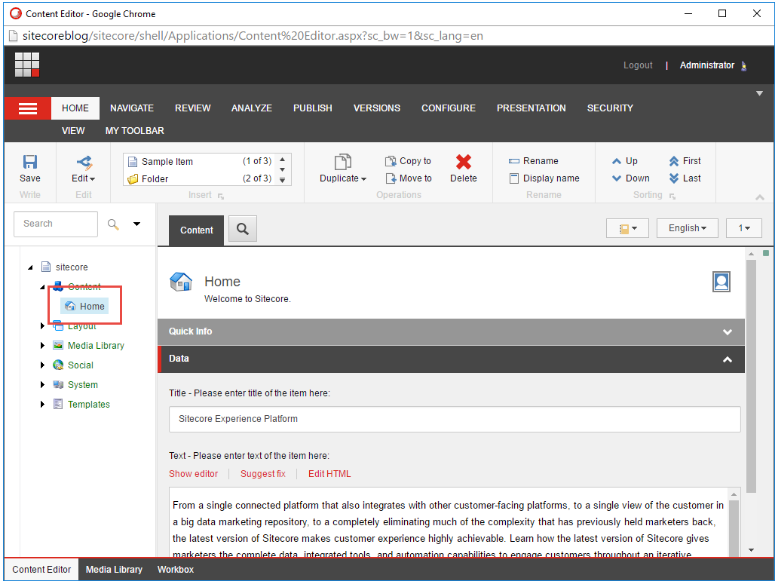
Sitecore 8显示所选的Home项目
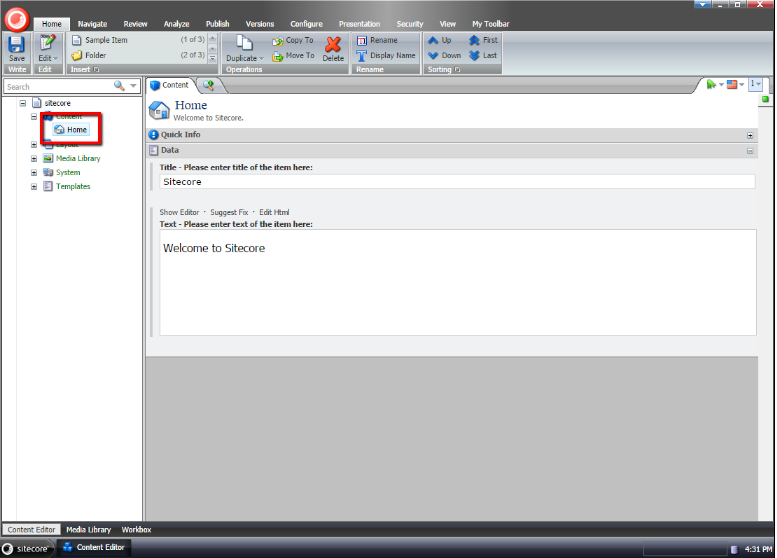
Sitecore 6和7显示所选的Home项目
功能区“主页”选项卡上的“插入”部分包含按钮列表。这些按钮可用于创建特定模板类型。在列表的底部是“插入表单模板”选项,这对于创建插入选项中未包含的任何其他模板非常有用。
插入选项中的模板快捷方式
单击所需模板的按钮。

Sitecore 8显示功能区中的“示例项”按钮

Sitecore 6和7显示功能区中的“示例项”按钮
模态对话框将询问新项目的名称。
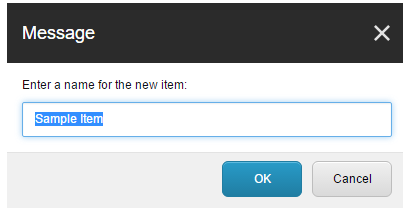
Sitecore 8消息对话框

Sitecore 6和7消息对话框关于项目名称公约的说明:
项目名称用于构建项目的路径。默认情况下名称变量不允许使用这些字符:(space), /, :, ?, ", <, >, |, [, and ]。由于友好的URL对用户来说更容易,因此建议项目名称为“dasherized”或“slugified”。例如,标题为“欢迎使用我的博客”的项目将命名为“welcome-to-my-blog”。然后,可以使用项目的“显示名称”在Sitecore中显示所需的项目名称。
有关项目命名的更多细节将在稍后的文章中介绍。
单击模态中的“确定”按钮将创建并选择具有指定名称的项目。
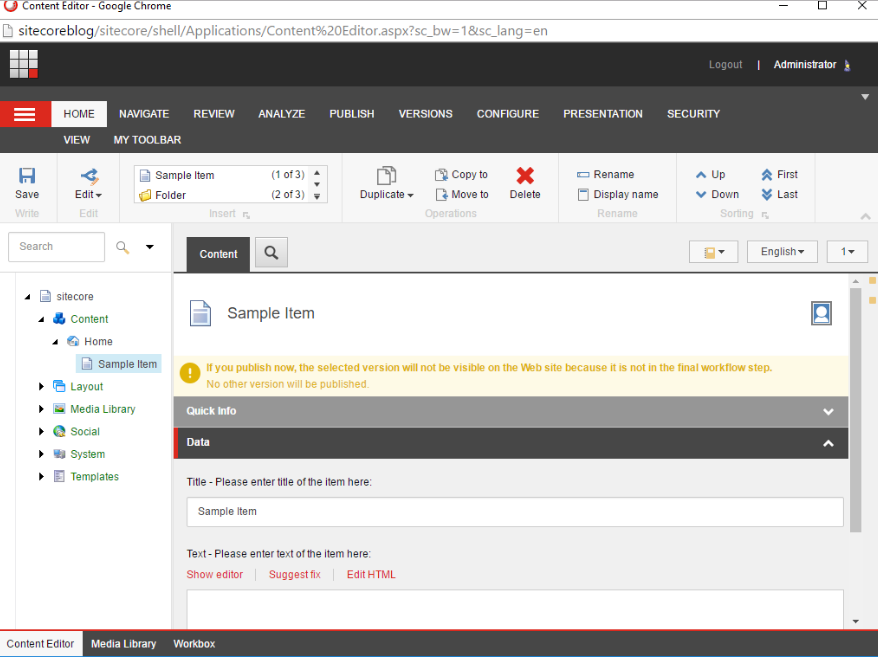
Sitecore 8示例项目已创建

已创建Sitecore 6和7示例项
从插入选项中的模板插入
再次选择“主页”项。
单击功能区“插入”部分中的“从模板插入”按钮。
注意: “从模板插入”选项将是列表中的最后一个选项,仅适用于具有足够权限的用户。

Sitecore 8显示功能区中的“从模板插入”按钮
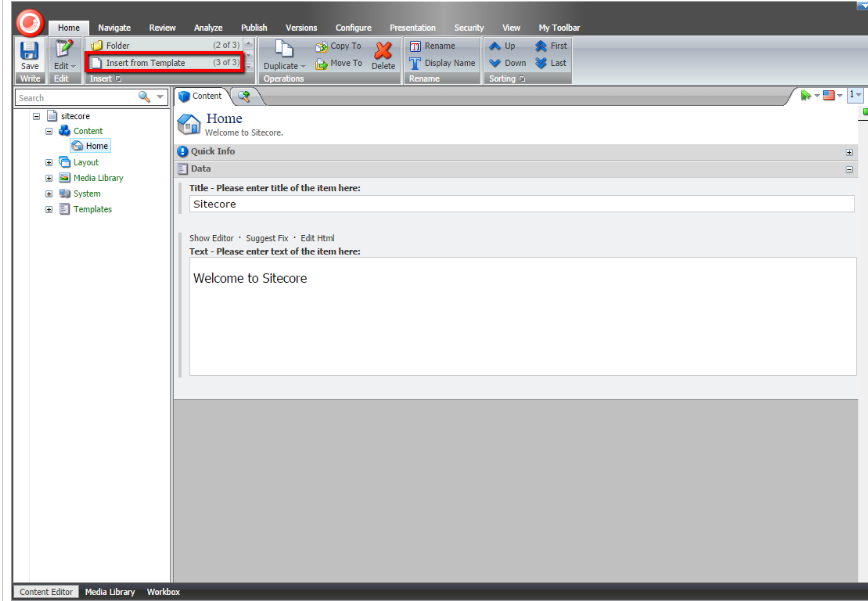
Sitecore 6和7显示功能区中的“从模板插入”按钮
将打开“从模板插入”模式对话框,以便可以从内容树的“模板”部分中选择模板。
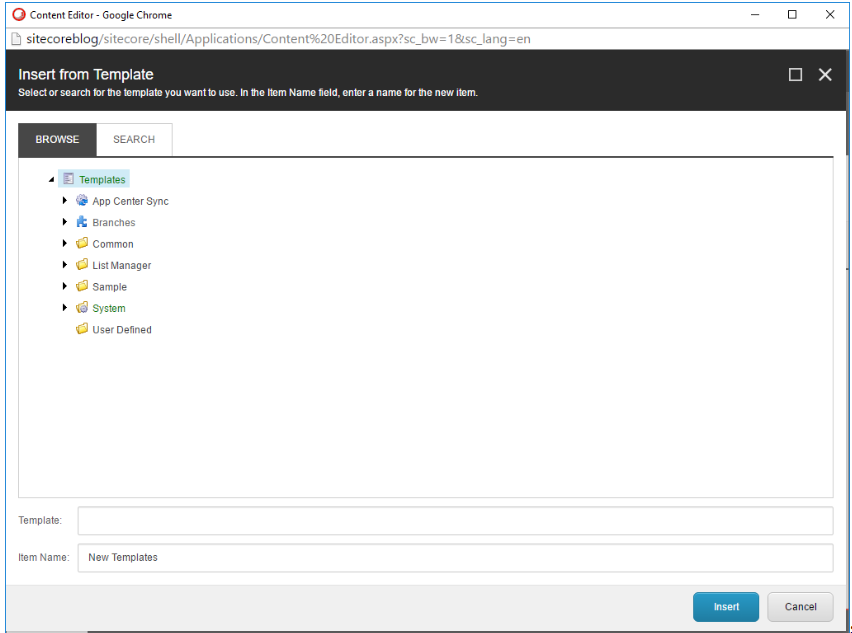
Sitecore 8从模板模式插入
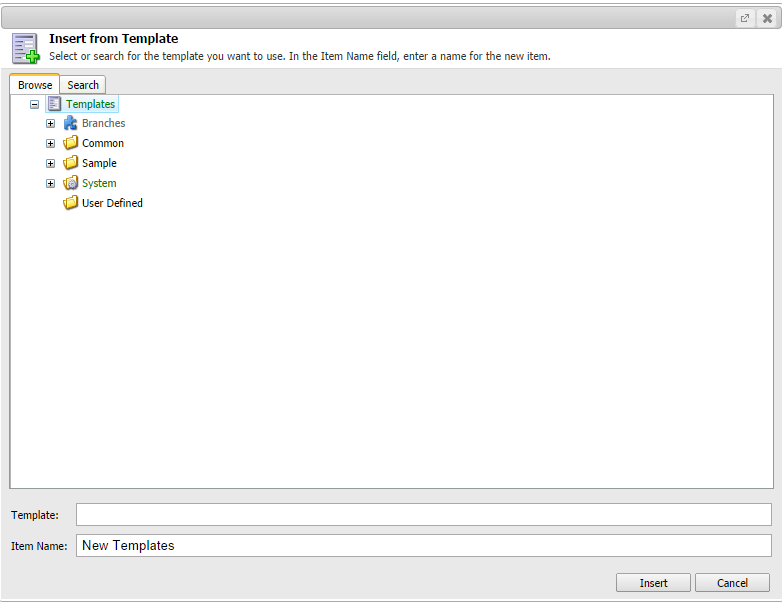
Sitecore 6和7从模板模式插入
选择模板并修改项目名称后,单击“插入”,将使用给定名称从指定模板创建新项目。
从上下文菜单
可以在项目上使用右键单击上下文菜单来快速插入新项目,而无需先选择项目。
右键单击Sitecore中的项目以打开上下文菜单。创建的项目将作为已单击项目的子项添加。
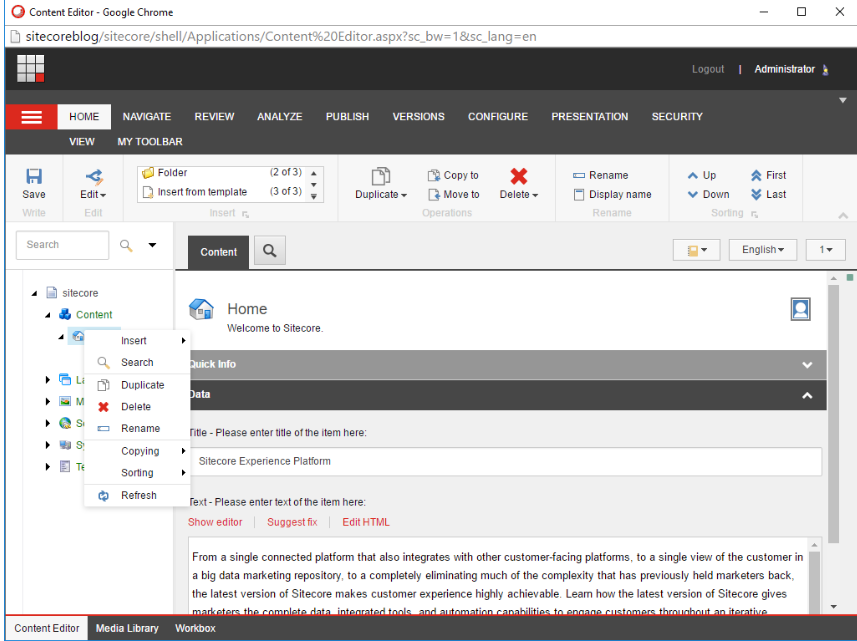
Sitecore 8项目上下文菜单
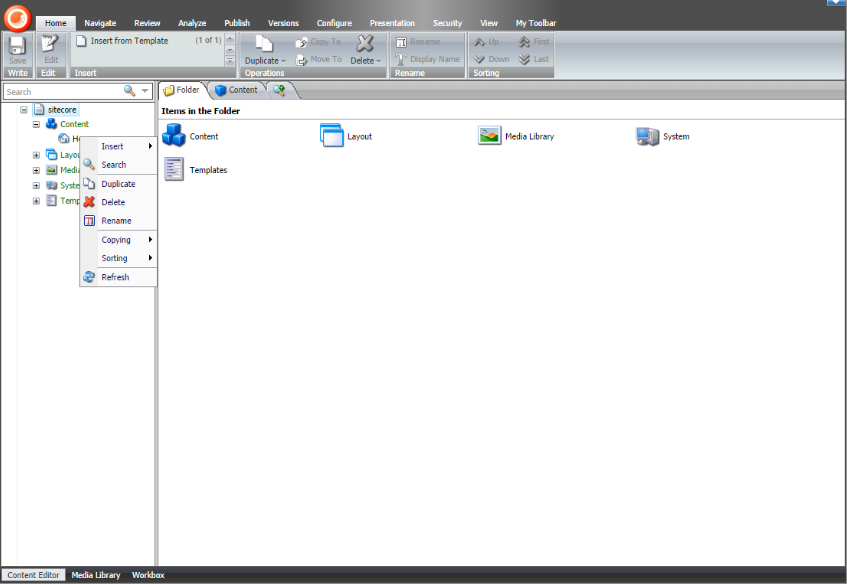
Sitecore 6和7项目上下文菜单
将鼠标悬停或单击上下文菜单中的“插入”组。子菜单将显示与功能区中显示的相同插入选项。
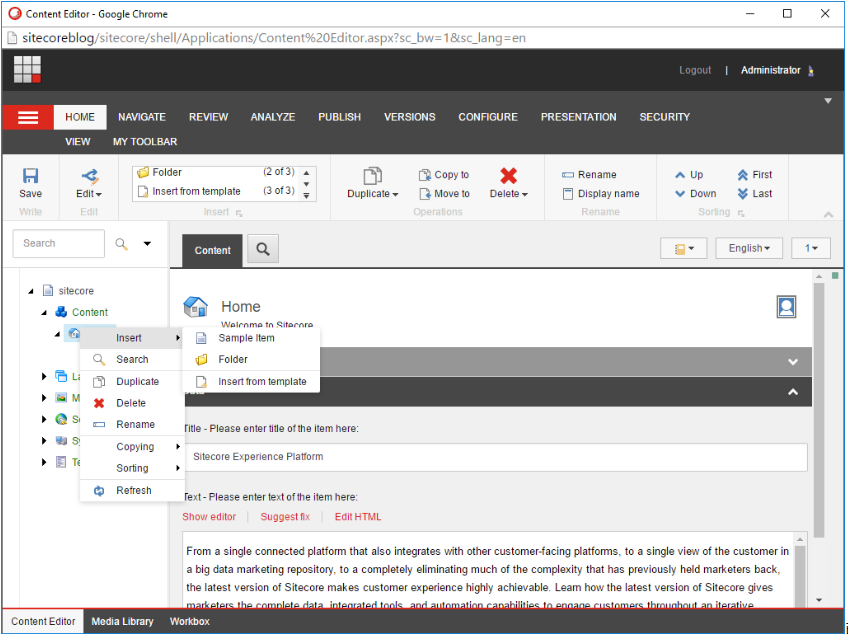
已选中插入的Sitecore 8项上下文菜单
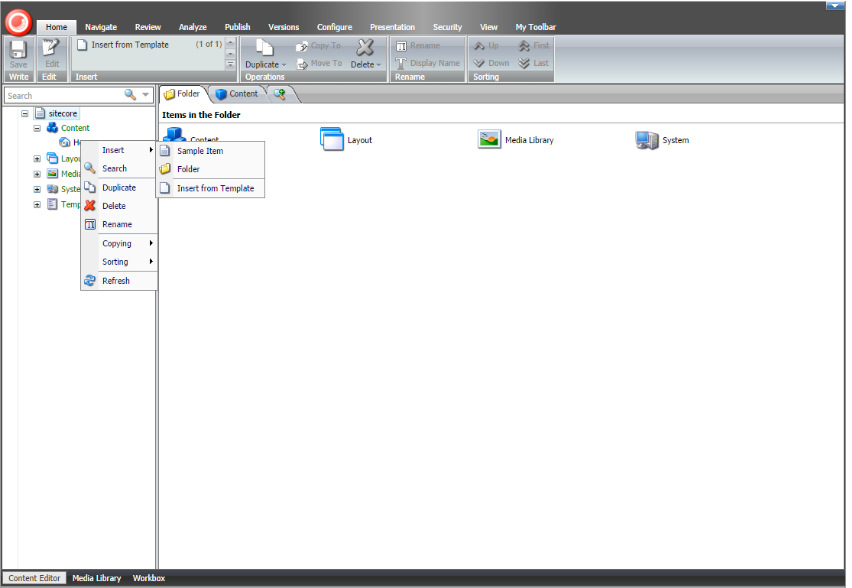
Sitecore 6和7项目上下文菜单,已选择插入
与功能区一样,列出的选项将允许从特定的预选模板创建新项目,“从模板插入”选项允许从任何模板创建新项目。
从文件夹
文件夹项目配置为在主编辑器面板中显示文件夹编辑器。此选项卡将显示可用的插入选项,并列出所有子项,以便轻松访问它们。

Sitecore 8显示文件夹编辑器
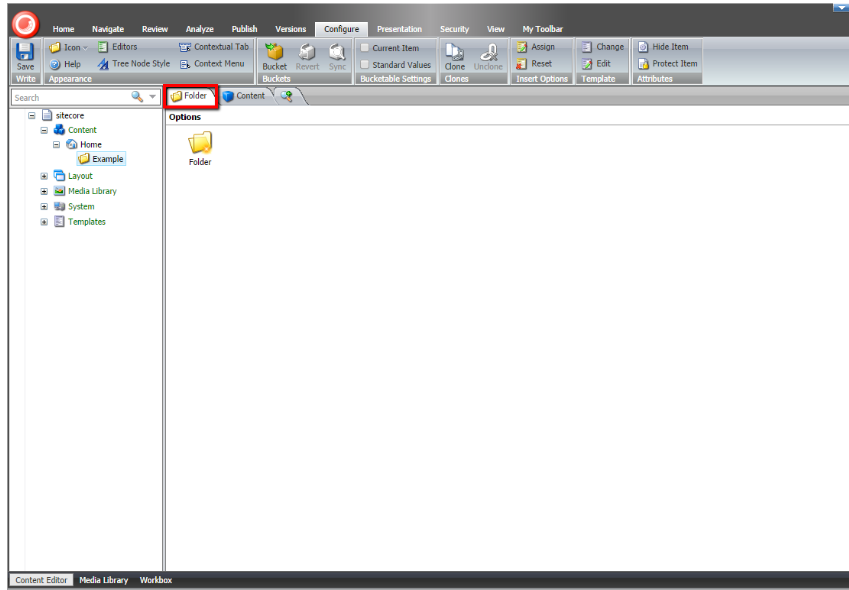
Sitecore 6和7显示文件夹编辑器
单击“选项”列表中列出的模板将与功能区和项目上下文菜单的工作方式相同。
当文件夹包含子项时,将显示“文件夹中的项目”部分。
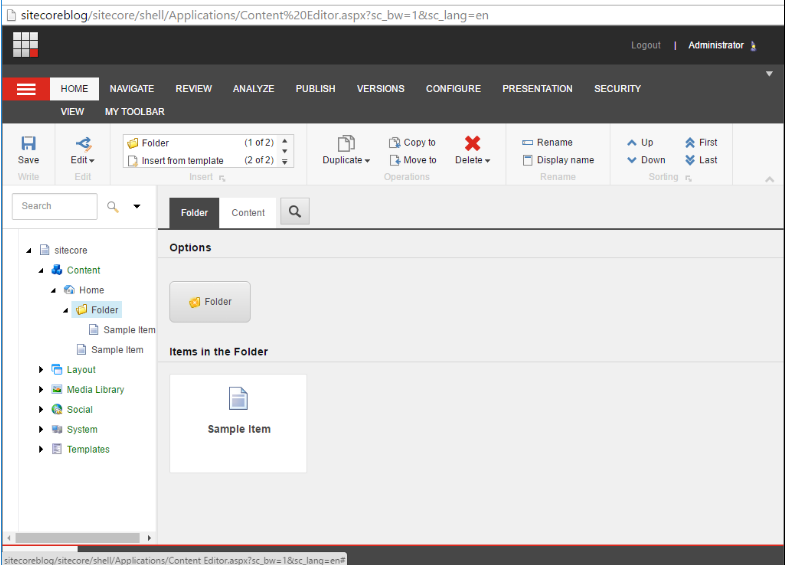
Sitecore 8显示包含项目的文件夹
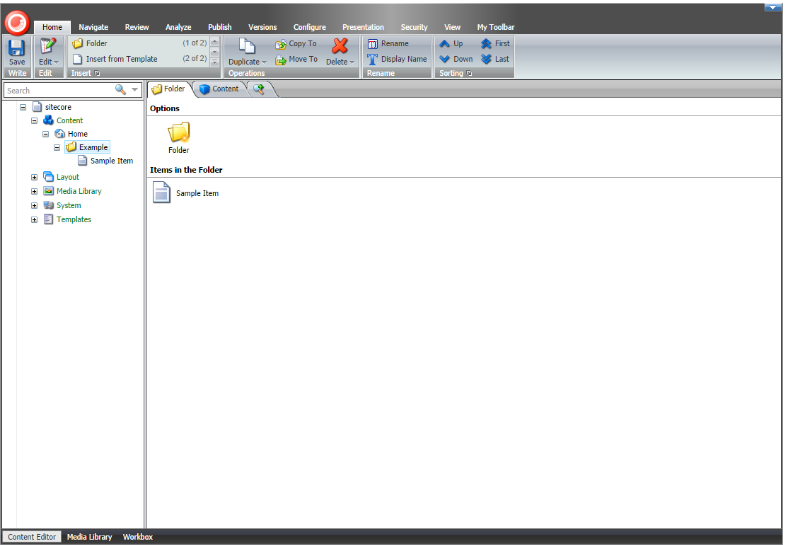
Sitecore 6和7显示包含项目的文件夹
如何在Sitecore CMS中创建项目的更多相关文章
- 如何在Sitecore CMS中创建没有标准字段的模板
当创建一个模板,Sitecore的将默认为扩大“标准模板”,它位于/sitecore/templates/System/Templates. 如果您选择不扩展任何模板或从“基本模板”字段中删除标准模板 ...
- Sitecore CMS中更改项目的模板
如何在Sitecore CMS中创建项目后更改项目的模板. 在创建项目时选择了错误的模板,或者创建了新模板并将现有项目更新为新模板时,这非常有用. 警告! 更改模板时要小心.如果原始模板具有不在新 ...
- Sitecore CMS中创建模板
如何在Sitecore CMS中创建模板. 在/sitecore/templates选择应创建模板的文件夹中. 注意:在多站点项目中,通常会在模板所属的网站名称的/sitecore/templates ...
- Sitecore CMS中的项目如何配置帮助文本
如何在Sitecore CMS中的项目上配置帮助文本. 所有Sitecore项目都有长短描述字段,以及“帮助链接”字段.这些字段有助于向内容编辑者提供其他信息.这对于很少编辑的项目和字段尤其重要,因为 ...
- 如何删除Sitecore CMS中的项目
在此“如何”帖子中,我将介绍如何删除项目以及如何在Sitecore CMS中恢复已删除的项目. 删除项目 有多种方便的方法可以删除Sitecore中的项目. 从功能区 在内容树中选择您要删除的项目. ...
- 如何在Sitecore CMS中打开内容编辑器
在Sitecore中开发网站时,大多数项目管理都来自内容编辑器.创建,删除,修改,移动,发布,排序和查看项目只是可以在Content Editor界面中处理的众多任务中的一小部分. 由于内容编辑器对于 ...
- Sitecore CMS中配置项目图标
在Sitecore中,图标通常用于通过各种不同的模板类型快速区分项目.文章可能使用红色图标,而列表页面可能使用蓝色.项目上设置的图标可以在内容树中看到,也可以在选择项目时在内容编辑器的顶部看到. 从功 ...
- 如何在Sitecore CMS中管理桌面快捷方式
当您在Sitecore的桌面模式下工作时,创建快捷方式很有用.快捷方式允许您在选择特定项目的情况下打开内容编辑器,而无需深入了解内容树. Sitecore 8 Sitecore 7 Sitecore ...
- Sitecore CMS中如何命名项目名称
如何在Sitecore CMS中命名项目,以及配置命名限制,“显示名称”是什么以及如何使用它. 任何其他名称的项目 当创建Sitecore的项目,内容编辑器要求制作者为新建项目提供名称.输入的名称将其 ...
随机推荐
- Aop的基本介绍
基本概念 通知 就是你想要的功能,也就是我们常说的安全.事物.日志等.先定义好这些,然后再想用的地方用一下.包含Aspect的一段处理代码 注意:其实这些功能(通知)并不是我们业务逻辑所必须的,只是 ...
- 原生js获取到页面上所有的checkbox
<!DOCTYPE html><html lang="en"> <head> <meta charset="UTF-8" ...
- 【pyqtgraph绘图】如何使用pyqtgraph
解读官方API-如何使用pyqtgraph 这里有一些使用pyqtgraph的建议方法: 从交互式shell(python -i,ipython等) 从应用程序显示弹出窗口 在PyQt应用程序中嵌入小 ...
- centos安装卸载Postgresql数据库PGSQL10
这几天ytkah正在测试Odoo,而Odoo12一定要PGSQL10否则安装数据库的时候会出错,所以就直接安装gpsql10.首先卸载旧版本postgresql yum remove postgres ...
- dedecms后台左侧菜单500错误怎么处理
前面dedecms后台左侧菜单空白不显示怎么处理,但有些网友还是反应说不能显示,提示500错误,这可能是iis配置或apache设置不正确有关,一般是正常的.但是,既然问题出现了,我们还是要去解决.下 ...
- linux命令学习:PATH and LDFLAGS and CFLAGS
CFLAGS 表示用于 C 编译器的选项, CXXFLAGS 表示用于 C++ 编译器的选项. 这两个变量实际上涵盖了编译和汇编两个步骤. 先来看几个相关的环境变量:PATH.LDFLAGS. ...
- mysql数据库数据(字段数过大)太多导入不了的解决方法
mysql数据库数据(字段数过大)太多导入不了的决方法: 1.打开navicat 工具 2.在数据库上右键,执行右键菜单命令“命令列界面” 3.在打开的窗口中,运行set global max_all ...
- Python3学习之路~5.1 模块介绍
1 定义 模块:用来从逻辑上组织Python代码(变量.函数.类.逻辑:实现一个功能),本质上就是.py结尾的Python文件(文件名:test.py对应的模块名:test). 2 导入方法 impo ...
- Python3学习之路~3.1 函数基本语法及特性、返回值、参数、局部与全局变量
1 函数基本语法及特性 定义: 函数是指将一组语句的集合通过一个名字(函数名)封装起来,要想执行这个函数,只需调用其函数名即可 特性: 减少重复代码 使程序变的可扩展 使程序变得易维护 语法定义: d ...
- 数据库---初识sql语句
初识sql语句 SQL语言主要用于存取数据.查询数据.更新数据和管理关系数据库系统,SQL语言由IBM开发.SQL语言分为3种类型: DDL语句 数据库定义语言: 数据库.表.视图.索引.存储 ...
